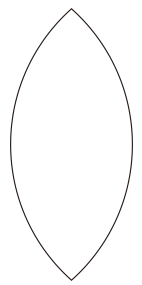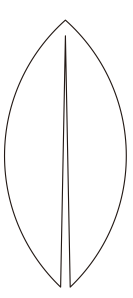SOAL PRAKTEK!
1.) Tuliskan langkah-langkah membuat microsoft power point !
jawaban :
1. Pada tab Home, silakan pilih layout sesuai kebutuhan anda. secara default, ada 9 layout yang bisa di pilih. lalu isi semua judul serta teks/point-point yang akan anda presentasikan. untuk pindah ke slide berikutnya tekan enter.
2. Setelah memasukkan materi pokok, klik tab insert. di sini terdapat pengaturan insert media yang bisa mendukung presentasi anda. misal, gambar, video, equation, diagram, dsb
3. Klik tab Design, pilihlah tema yang anda suka. usahakan pilih kombinasi warna yang kontras sehingga materi anda terbaca.
4. Selanjutnya, pindah ke tab Transitions. di sini anda bisa mempercantik perpindahan antar slide dengan animasi yang tersedia.
5. Setelah itu masuk ke tab Animation, hampir sama dengan Transitions, yang berbeda di sini adalah animasinya tidak mengatur perpindahan slide. melainkan point-point atau objek dalam slide. animasi objek di sini terbagi menjadi 3 fungsi pokok yaitu animasi masuk, animasi pergerakan dan animasi keluar.
Setelah menempuh ke 5 langkah di atas, tak terasa powerpoint sederhana anda sudah jadi. silakan tekan tombol f5 pada keyboard untuk memulai presentasi. Good luck!
Untuk mendownload klik saja
DISINI!